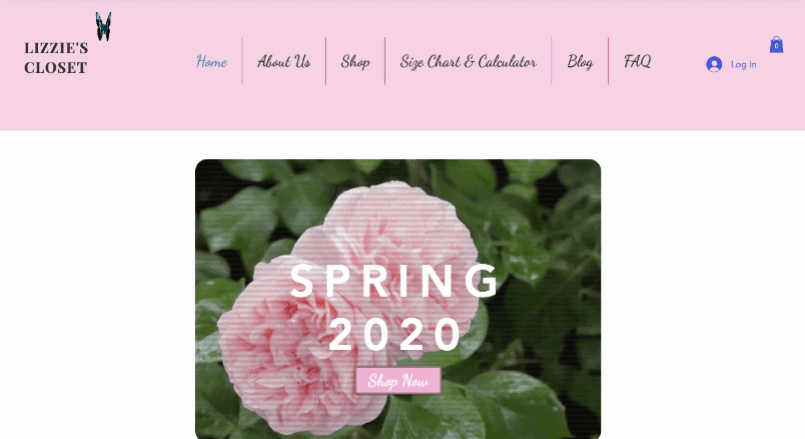Editor X: usar seções master
7 min de leitura
O Editor X está em transição para o Wix Studio, nossa nova plataforma para agências e freelancers.Saiba mais sobre o Wix Studio
As seções master facilitam a exibição do mesmo conteúdo em várias páginas sem precisar copiar e colar. Você pode definir qualquer seção como master e escolher em quais páginas adicioná-la. Todas as alterações feitas em uma seção master são aplicadas a todos os lugares em que ela aparece em seu site.
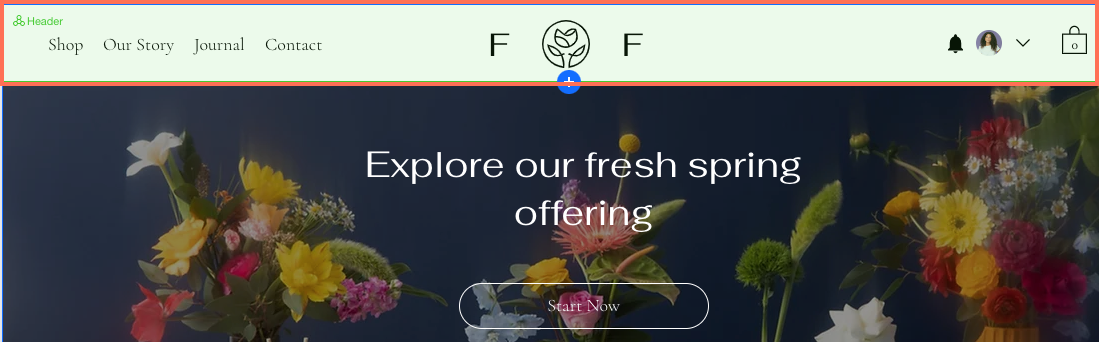
Dica:
Uma seção master tem uma sobreposição verde quando você passa o mouse sobre ela para que você possa reconhecê-la facilmente.
Neste artigo, saiba como:
Definir uma seção master
Por definição, seu site tem um cabeçalho master e um rodapé master que aparecem em todas as páginas. No entanto, você pode definir outras seções como master se quiser que elas sejam mostradas em mais de uma página.
Quais seções posso definir como seções master?
Para definir uma seção master:
- Clique na seção relevante no Editor X.
- Clique no ícone Mais ações
 .
. - Clique em Definir como master.
- Selecione a opção relevante:
- Cabeçalho: seções que aparecem na parte superior da página.
- Seção: seções que aparecem no meio da página (em qualquer lugar entre o cabeçalho e o rodapé).
- Rodapé: seções que aparecem na parte inferior da página.
- Insira um nome para sua seção master.
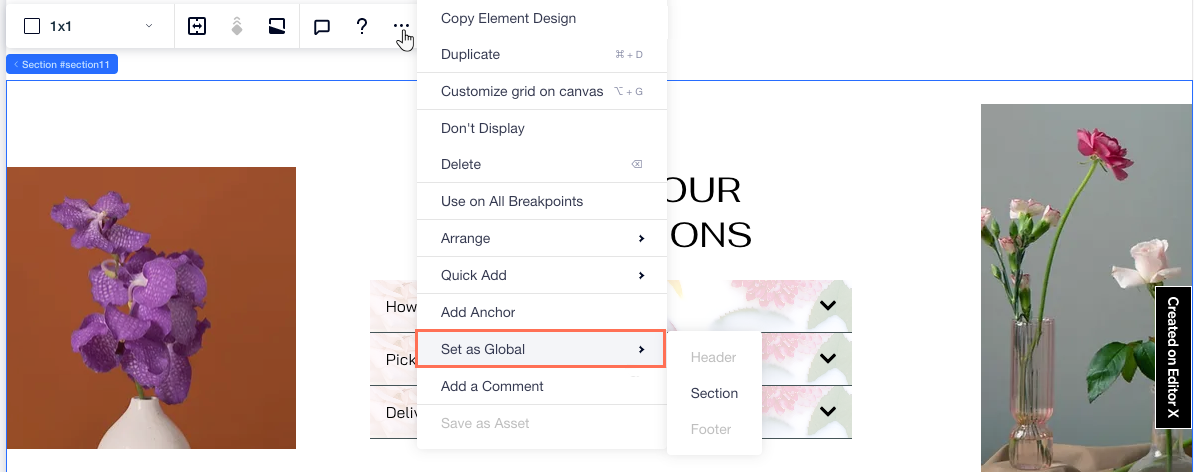
Não consegue ver a opção para definir um cabeçalho/rodapé master?
Se a opção estiver desativada, significa que outra seção está na mesma posição. Se você não conseguir ver a outra seção, ela pode estar definida como "Não exibir" (e é por isso que ela não está visível).
Para definir sua seção como um cabeçalho/rodapé master, mova-a para a parte superior ou inferior da página:
- Clique em Camadas
 na parte superior do Editor X.
na parte superior do Editor X. - Clique no ícone Mais ações
 ao lado da seção que você deseja definir como master.
ao lado da seção que você deseja definir como master. - Selecione uma opção:
- Mover para cima: para cabeçalhos master.
- Mover para baixo: para rodapés master.
- Repita os passos 2 a 3 até que a opção de mover para cima ou para baixo apareça em cinza.
- Tente novamente definir sua seção como um cabeçalho ou rodapé master.
Gerenciar seções master
Veja todas as seções master do seu site clicando no ícone Seções master  na parte superior do Editor X. Nesse painel, você pode renomear, duplicar e adicionar seções master às páginas em que elas não aparecem. Você também pode excluir seções master que você não precisa mais.
na parte superior do Editor X. Nesse painel, você pode renomear, duplicar e adicionar seções master às páginas em que elas não aparecem. Você também pode excluir seções master que você não precisa mais.
 na parte superior do Editor X. Nesse painel, você pode renomear, duplicar e adicionar seções master às páginas em que elas não aparecem. Você também pode excluir seções master que você não precisa mais.
na parte superior do Editor X. Nesse painel, você pode renomear, duplicar e adicionar seções master às páginas em que elas não aparecem. Você também pode excluir seções master que você não precisa mais. Para gerenciar uma seção master:
- Clique em Seções master
 na parte superior do Editor X.
na parte superior do Editor X. - Passe o mouse sobre uma seção master e clique no ícone Mais ações
 .
. - Escolha o que você quer fazer em seguida:
- Editar: edite o conteúdo, o design e o layout da sua seção master.
Observação: as alterações feitas se aplicam a todos os lugares em que essa seção master aparece no seu site. - Adicionar à: adicione essa seção master a várias páginas do seu site.
- Renomear: altere o nome da seção master.
- Duplicar: crie uma cópia da seção master. Isso é útil quando você deseja replicar um design existente.
- Excluir: remova uma seção master que você não precisa mais.
Observação: isso exclui a seção do seu site.
- Editar: edite o conteúdo, o design e o layout da sua seção master.
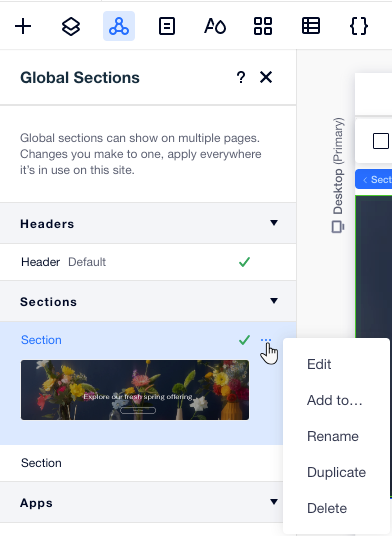
Exibir uma seção master em outras páginas
Após definir uma seção como master, adicione-a em outras páginas do seu site. O painel Seções master mostra uma marca de seleção  ao lado das seções que aparecem na página atual. Você também pode ver as seções que não são exibidas e adicionar as que deseja.
ao lado das seções que aparecem na página atual. Você também pode ver as seções que não são exibidas e adicionar as que deseja.
 ao lado das seções que aparecem na página atual. Você também pode ver as seções que não são exibidas e adicionar as que deseja.
ao lado das seções que aparecem na página atual. Você também pode ver as seções que não são exibidas e adicionar as que deseja. 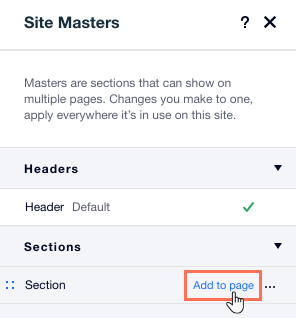
Antes de começar: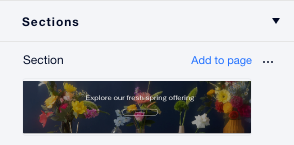
Clique em uma seção no painel Seções master para ver uma prévia antes de adicioná-la à página.
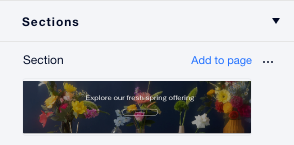
Para exibir uma seção master em outras páginas:
- Vá para a página à qual você deseja adicionar a seção master.
- Clique em Seções master
 na parte superior do Editor X.
na parte superior do Editor X. - Escolha onde deseja adicionar sua seção master:
- Adicionar à página atual: passe o mouse sobre a seção relevante e clique em Adicionar à página.
- Adicionar a várias páginas:
- Passe o mouse sobre a seção relevante e clique no ícone Mais ações
 .
. - Clique em Adicionar à...
- Marque a caixa de seleção ao lado das páginas relevantes.
- Clique em Aplicar.
- Passe o mouse sobre a seção relevante e clique no ícone Mais ações
- Mova sua seção master para o lugar certo na página:
- Clique em Camadas
 na parte superior do Editor X.
na parte superior do Editor X. - Arraste sua seção para o local desejado.
- Clique em Camadas
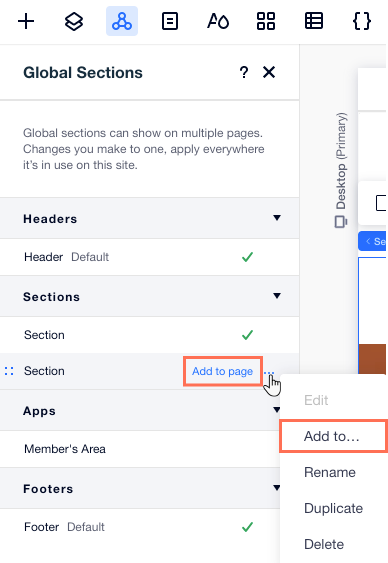
Dica:
Cabeçalhos/rodapés master são sempre exibidos na parte superior ou inferior da página. No entanto, você pode colocar outros tipos de seções master onde quiser em cada página em que elas aparecem.
Desanexar uma seção da versão master
As alterações feitas em uma seção master são aplicadas em todos os lugares em que ele aparece. Se você quiser fazer uma alteração na seção em uma única página sem afetar o restante, você tem a opção de separar essa seção específica das seções master.
A versão master ainda existe, mas esta seção específica não está mais relacionada a ela. Ela torna-se uma seção regular na página.
Para desanexar uma seção:
- Clique na seção relevante no Editor X.
- Clique no ícone Mais ações
 .
. - Clique em Desanexar da seção master.
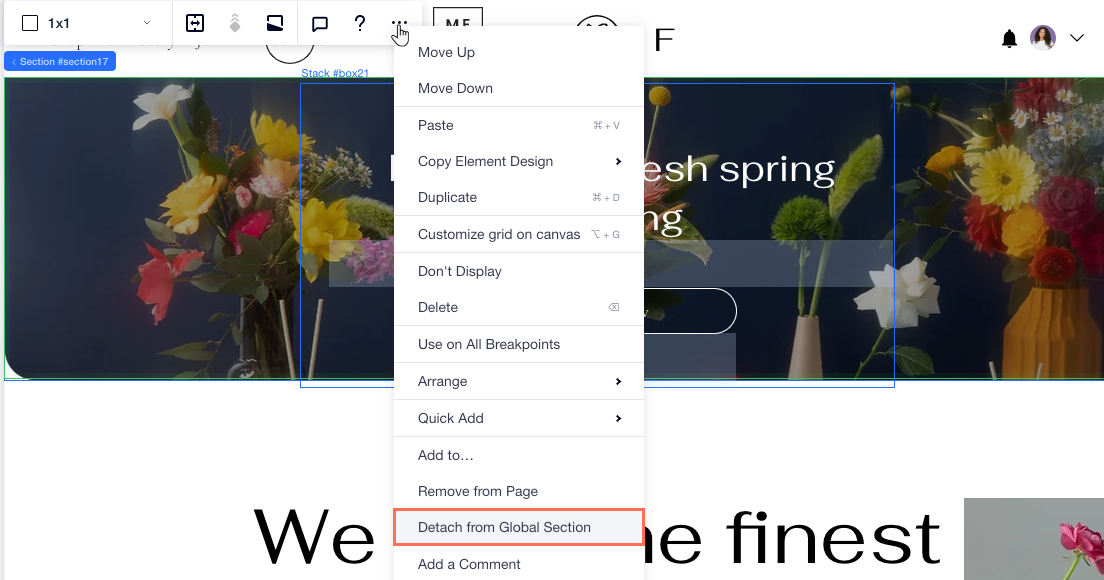
Fixar uma seção master na tela
Fixar uma seção master na tela para mantê-la no lugar enquanto os visitantes rolam para baixo no seu site, seja a seção horizontal ou vertical. Essa é uma ótima maneira de destacar um menu, por exemplo, ou um banner que você deseja exibir durante a rolagem.
Observação:
Você só pode adicionar esse efeito de rolagem a seções master na borda superior, inferior, mais à esquerda ou mais à direita da página.